【温馨提示】亲爱的朋友,阅读之前请您点击【关注】,您的支持将是我最大的动力!
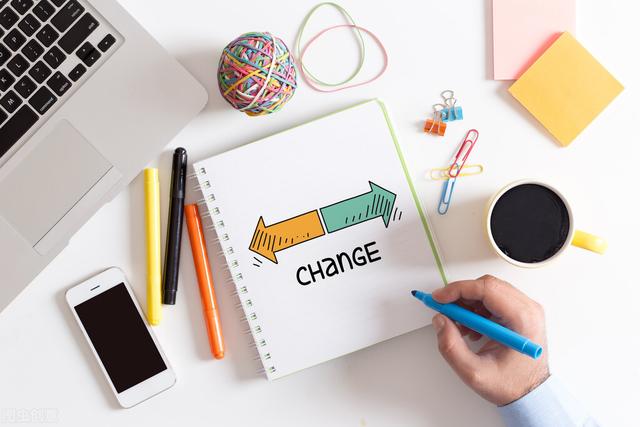
Excel中,在对齐单元格内容时,汉字我们一般用到居中对齐,数字金额一般右对齐,灵活运用对齐方式可以让我们的表格更工整、更整洁,阅读者首先看到的是层次分明。今天小编再分享几种对齐方式,看看你的表格适合哪种对齐。
一、分散对齐让姓名更整齐
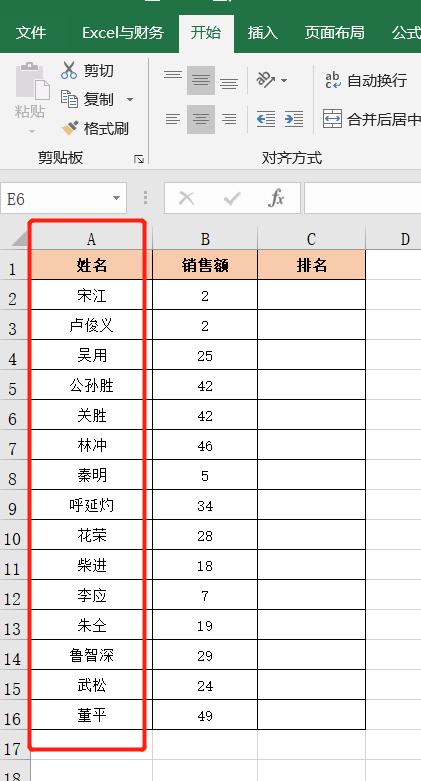
上图表格中姓名字数不一样多,利用居中对齐看起来长短不一,不够整齐。
我们可以选中姓名A2:A16单元格区域,点击【开始】选项卡中【对齐方式】功能组右下角【对齐设置】按钮,以弹出的窗口中水平对齐选择【分散对齐(缩进)】,缩进量调整为1,最后点击【确定】,姓名列就整齐多了。
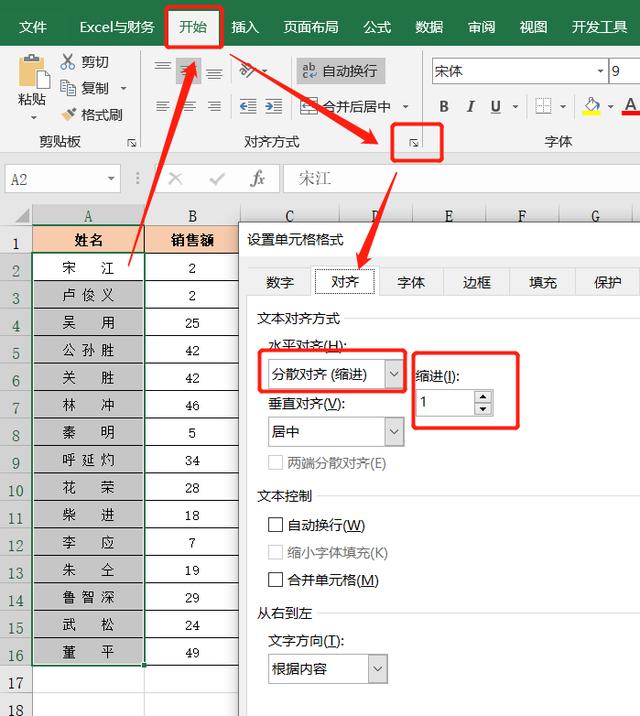
二、垂直居中让单元格文字上下居中
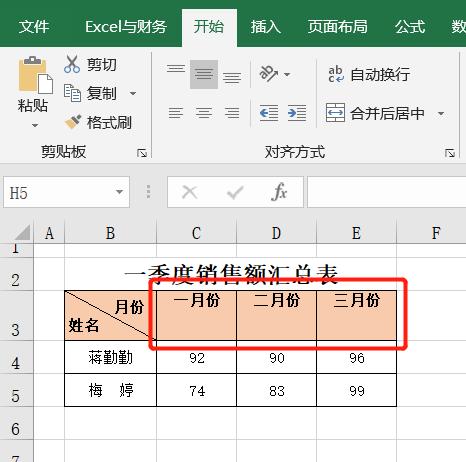
Excel中,单元格内容居中我们用的最多的是水平方向中位于中间位置,还有一个【垂直居中】功能,可以上文字位于单元格上下中间位置
选中C3:E3单元格区域,点击【开始】选项卡中的【垂直居中】按钮,文字就会显示在单元格上下中间位置
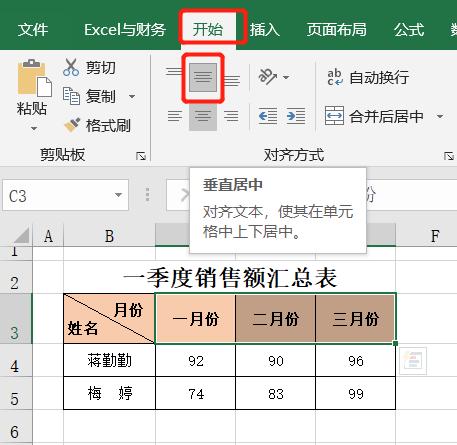
三、制作个性表格——倾斜表头
为了表格个性化,可以制作一个斜体表头
选中表头单元格区域;右键点击选中区域,选择【设置单元格格式】,
点击【对齐】页面,在【方向】微调组合框中输入"45",最近【确定】完成。演示如下图:

四、缩进对齐让表格层次分明
会计小伙伴们在科目表中,科目编码和名称需要根据级次来对齐。
选中要缩进对齐的科目编码,点击工具栏【增加缩进量】;
选中科目编码,点击工具栏【格式刷】,依次选择科目名称列。

五、让文字变成竖排显示
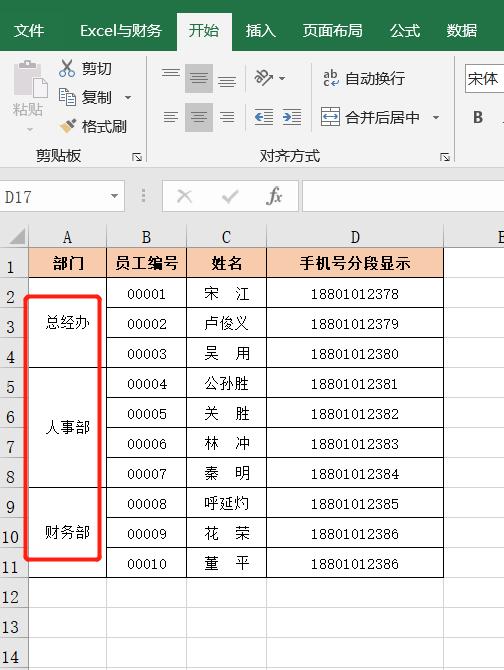
上图表格中,部门列合并了单元格,可以把文字变成竖向排列
选中A2:A11单元格区域,点击【开始】选项卡中的【方向】按钮,选择【竖排文字】,部门就变成竖向排列了。
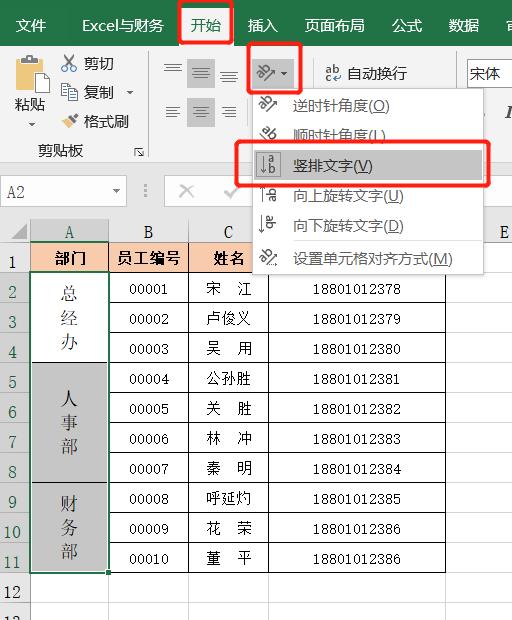
六、对齐的另类技巧——填充
当单元格中输入的特殊符号,在增加列宽时,我们希望这些特殊符号自动填充到列宽
在B2单元格输入三个☆,选中B2单元格,点击【开始】选项卡中【对齐方式】功能组右下角【对齐设置】按钮,以弹出的窗口中水平对齐选择【填充】,最后点击【确定】,当增加列宽时,特殊符号自动填满单元格,动图演示如下:

小伙伴们,在使用Excel中还碰到过哪些问题,评论区留言一起讨论学习,坚持原创不易,您的点赞转发就是对小编最大的支持,更多教程点击下方专栏学习。
























 被折叠的 条评论
为什么被折叠?
被折叠的 条评论
为什么被折叠?








